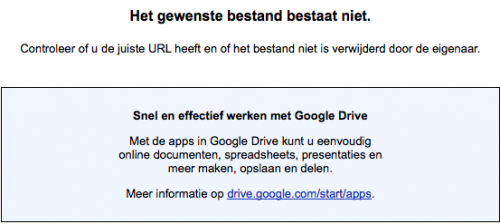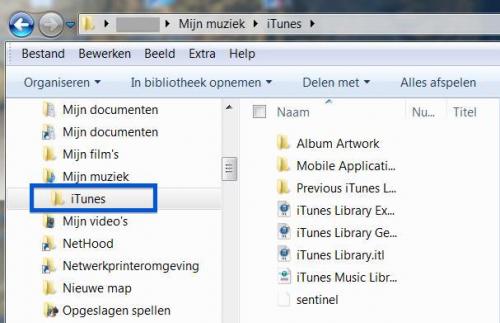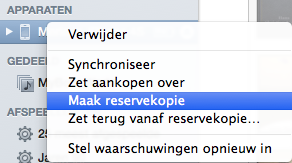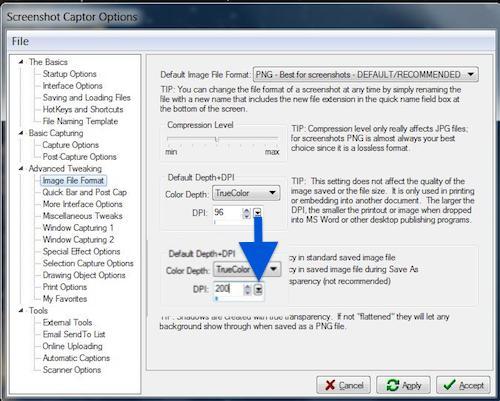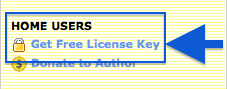-
Items
6.730 -
Registratiedatum
Inhoudstype
Profielen
Forums
Store
Alles dat geplaatst werd door iEscape
-

Uitgbebreid 8.1 probleem met virus of rootkit?
iEscape reageerde op MissButterfly's topic in Archief Bestrijding malware & virussen
@ MissButterfly, op PCH!. Download RSIT van de onderstaande locaties en sla deze op het bureaublad op. Hoe je controleert of je met een 32- of 64-bitversie van Windows werkt kan je hier bekijken. RSIT 32 bit (RSIT.exe) RSIT 64 bit (RSITx64.exe) Dubbelklik op RSIT.exe om de tool te starten. Windows Vista, 7 en 8 gebruikers dienen de tool als "administrator" uit te voeren door middel van de rechtermuisknop en kiezen voor Als Administrator uitvoeren. Vervolgens wordt de "Disclaimer of warranty" getoond, klik vervolgens op "Continue" Wanneer de tool gereed is worden er twee kladblok bestanden geopend genaamd "Log.txt" en "Info.txt" . RSIT Logbestanden plaatsen Voeg het logbestand met de naam "Log.txt" als bijlage toe aan het volgende bericht. (Dit logbestand kunt u tevens terug vinden in de map ""C:\\rsit") Het logbestand met de naam "Info.txt" wat geminimaliseerd is hoeft u niet te plaatsen. (Dit logbestand wordt enkel de eerst keer bij het uitvoeren aangemaakt). Hoe u een bijlage kunt toevoegen aan het bericht leest u hier. De handleiding voor het gebruik van RSIT kan je HIER bekijken en we hebben ook nog een instructievideo. -

related searches verwijderen
iEscape reageerde op parkopino's topic in Archief Bestrijding malware & virussen
@ parkopino, Van zodra 1 van de experts online is zal deze je zeker verder helpen aangaande je vraag/probleem.;-) -

Certified Toolbar blijft terugkomen
iEscape reageerde op Robbert's topic in Archief Bestrijding malware & virussen
@ Robbert, op PCH!. Van zodra 1 van de experts online is zal deze je zeker verder helpen aangaande je vraag/probleem.;-) -

Bestand Dropbox gsheet-bestand onvindbaar
iEscape reageerde op lion2's topic in Archief Windows Algemeen
Update: Wellicht biedt deze link een oplossing. -

Bestand Dropbox gsheet-bestand onvindbaar
iEscape reageerde op lion2's topic in Archief Windows Algemeen
@ lion2, op PCH!. Ik ben geen dropbox gebruiker, maar als ik op die link klik krijg ik onderstaande te zien: -
@ Gerard, Zo te lezen is de iPad ooit aan een andere pc aangesloten. Dat zou u moeten vergelijken welke boeken op de pc aanwezig zijn en welke boeken op de iPad aanwezig zijn. Ja dat klopt. Dat is lastig te beoordelen van een afstand, ik weet niet wat u allemaal ooit hebt uitgevoerd. Klik met de rechtermuisknop op de iPad en vervolgens klik op Maak reserve kopie. Vervolgens rustig afwachten, het kan een tijdje duren. Daarna klik nogmaals met de rechtermuisknop op de iPad en vervolgens klik op Synchroniseren. Ook dit procedure kan een tijdje duren. Beide procedures niet onderbreken!. In het iTunes scherm boven in het midden kunt u de procedure volgen. Dat klopt, wanneer een of meerdere vinkjes zijn verwijderd en / of toegevoegd dan staat Herstel en Pas toe. De optie Groepeer verzameling tijdens bladeren zie ik ook niet bij de Voorkeuren >> Geavanceerd van iTunes op mijn pc. Bij elke update van iTunes zijn er altijd wat wijzigingen betreft de Voorkeur schermen. Maar die optie heeft géén invloed (naar mijn weten) op het verplaatsen van de map iTunes naar de externe harde schijf. De map iTunes bij \gebruikersnaam\Mijn muziek\iTunes\ dat zou moeten slepen naar de externe harde schijf. Punt 2 -->> de volgende tekst zou moeten staan: Kopieer bestanden naar iTunes Media bij toevoegen aan bibliotheek. Waarom update u de iTunes niet? Is er een speciale reden voor? Bij mijn windows 7 is de iTunes versie 11.3.1.2, dacht een paar dagen geleden was een nieuwere versie uit. Kijk bij iTunes >> Voorkeuren >> tabblad Geavanceerd >> Locatie map iTunes Media. Noteer dat en ga vervolgens naar de Verkenner en zoek die map op, daar is de reserve kopie van iTunes op de pc is te vinden.
-
@ lepa, Download RSIT van de onderstaande locaties en sla deze op het bureaublad op. Hoe je controleert of je met een 32- of 64-bitversie van Windows werkt kan je hier bekijken. RSIT 32 bit (RSIT.exe) RSIT 64 bit (RSITx64.exe) Dubbelklik op RSIT.exe om de tool te starten. Windows Vista, 7 en 8 gebruikers dienen de tool als "administrator" uit te voeren door middel van de rechtermuisknop en kiezen voor Als Administrator uitvoeren. Vervolgens wordt de "Disclaimer of warranty" getoond, klik vervolgens op "Continue" Wanneer de tool gereed is worden er twee kladblok bestanden geopend genaamd "Log.txt" en "Info.txt" . RSIT Logbestanden plaatsen Voeg het logbestand met de naam "Log.txt" als bijlage toe aan het volgende bericht. (Dit logbestand kunt u tevens terug vinden in de map ""C:\\rsit") Het logbestand met de naam "Info.txt" wat geminimaliseerd is hoeft u niet te plaatsen. (Dit logbestand wordt enkel de eerst keer bij het uitvoeren aangemaakt). Hoe u een bijlage kunt toevoegen aan het bericht leest u hier. De handleiding voor het gebruik van RSIT kan je HIER bekijken en we hebben ook nog een instructievideo.
-

Knipprogramma: is het aantal dpi aan te passen?
iEscape reageerde op Passer's topic in Archief Windows 8.1
@ Passer, Zonder licentie werkt het programma ook! alleen heb ik me nooit echt verdiep in dat ppi gedoe Ik heb dat programma al circa twee jaar, zonder licentie; werkt perfect. - - - Updated - - - Lees ook dit eens xD -

Knipprogramma: is het aantal dpi aan te passen?
iEscape reageerde op Passer's topic in Archief Windows 8.1
@ Gilbert, Wellicht is Screenshot Captor een oplossing Het is free voor persoonlijk gebruik. Het is wel mogelijk om in te stellen, maar of het ook daadwerkelijk de dpi zo opslaat . . . Ik heb ooit ermee gespeeld maar dat is lang geleden en heb nooit een free licentie opgevraagd Even testen . . . dan weet u zo xD -
@ Bernard, Goed te horen dat nu alles OK is , graag gedaan en dank voor de feedback
-
@ Willem, Goed te horen dat het probleem is opgelost en dank voor de feedback
-

Knipprogramma: is het aantal dpi aan te passen?
iEscape reageerde op Passer's topic in Archief Windows 8.1
@ Gilbert, U kunt wel naar alternatieven freeware zoeken, dat begrijp ik heel goed. Maar dan vergeet u het doel waarom u een andere applicatie zoekt; namelijk de mogelijkheid om afbeeldingen opslaan in een bepaalde 'formaat' (resolutie) xD 15 dagen SnagIt proberen lijkt me géén slechte idee. -
@ bernard, Maakt in de Verkenner een Download map. Download Online Armor en opslaan in dat map. Installeer Online Armor. Volg de volgende stappen als u Windows Firewall wilt uitschakelen: Klik op Start en vervolgens klik op Uitvoeren. Typ firewall.cpl en klik op OK. In het volgende scherm klik op het tabblad Algemeen en klik in het keuzerondje bij Uitgeschakeld (niet aanbevolen). Klik vervolgens op OK.
-

Knipprogramma: is het aantal dpi aan te passen?
iEscape reageerde op Passer's topic in Archief Windows 8.1
Ik dacht dat dat duidelijk is . . . uitproberen --> 15 dgn = trial versie Voor zover ik weet wordt Jing met beestjes geleverd xD -
@ bernard, Doe dadelijk de pc even herstarten. Als ik via mijn glazen bol kijk . . . zie ik Online Armor in de Download map
-

Knipprogramma: is het aantal dpi aan te passen?
iEscape reageerde op Passer's topic in Archief Windows 8.1
Graag gedaan Passer en laat maar weten of SnagIt naar wens is of niet xD -
@ bernard, Neen . . . u heeft niets gemist en u hoeft niet te verwijderen xD Bron Ik dacht dat bij die link staat De Firewall uitschakelen. Uitschakelen is niet verwijderen.
-

Knipprogramma: is het aantal dpi aan te passen?
iEscape reageerde op Passer's topic in Archief Windows 8.1
@ Passer, Bij Knipprogramma is er geen optie om afbeeldingen op te slaan in diverse 'formaten'. Naar mijn weten is het wel mogelijk met SnagIt om afbeeldingen op te slaan in diverse formaten, uitproberen -> 15 dgn xD -

Knipprogramma: is het aantal dpi aan te passen?
iEscape reageerde op Passer's topic in Archief Windows 8.1
@ Passer, Neem eens deze link voor informatie. - - - Updated - - - en deze. Ik dacht dat het ook mogelijk is met Paint. -
@ bernard, Firefox >> Menuknop (de bekende drie streepjes) >> Opties. In het volgende scherm ga naar het tabblad Geavanceerd en vervolgens tabblad Algemeen. Klik op Firefox de Standaardbrowser maken. Ja. Vervolgens windows firewall uitschakelen, zie deze link en scroll naar De firewall uitschakelen.
-
@ bernard, Ga bij dat link naar Download (linksboven) dan komt u bij deze link terecht.
-
@ bernard, Excuus . . . typ fout . . . moet zijn Bericht# 65 xD - - - Updated - - - Downloadmap: maakt in de Verkenner een map, geeft dat map een naam: Downloadmap.
-
@ bernard, Zo te zien gebruikt u de firewall van Windows. Download Online Armor Free en Firefox -> voor de download linkjes zie Bericht #63. Plaats ze in de download map. Na het installeren van Online Armor, de firewall van Windows uitschakelen. Na het installeren van Firefox, Firefox instellen als Standaard browser.
-
@ bernard, Als u reeds Online Armor en Firefox gebruikt dan is mijn informatie (bericht #65) overbodig xD Houdt beide altijd up-to-date, dan is het goed xD

OVER ONS
PC Helpforum helpt GRATIS computergebruikers sinds juli 2006. Ons team geeft via het forum professioneel antwoord op uw vragen en probeert uw pc problemen zo snel mogelijk op te lossen. Word lid vandaag, plaats je vraag online en het PC Helpforum-team helpt u graag verder!